红警win11怎么修改兼容 红警win11兼容性设置方法
更新时间:2022-09-09 10:15:47作者:runxin
我们都知道微软发布的win11系统运行还不是很稳定,因此难免会出现一些程序打开无法兼容的情况,例如近日有用户在win11电脑上玩红警这款经典游戏时,就出现了不兼容的提示,对此红警win11怎么修改兼容呢?接下来小编就给大家介绍一篇红警win11兼容性设置方法。
具体方法:
方法一
1、首先右键选中“此电脑”,然后点击进入“属性”设置。

2、然后点击左侧的“应用”,再进入右侧的“可选功能”。
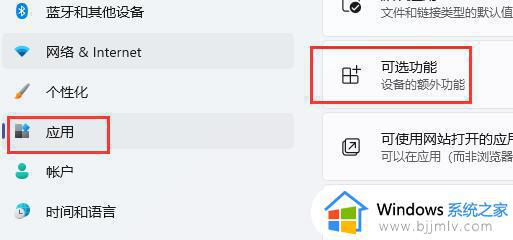
3、接着找到相关设置下的“更多Windows功能”。
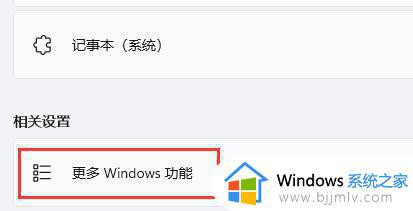
4、最后在其中找到“旧版组件”下的“DirectPlay”,勾选开启,再点击下方“确定”就可以正常玩红警了。
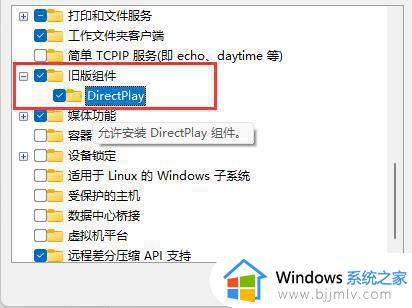
方法二
1、不过因为红警是一款很老的游戏,不一定会兼容win11系统。
2、网上有很多版本的红警游戏可以下载,我们需要先下载一个能够在win10中运行的红警游戏。
3、下载完成后右键选择红警的快捷方式,在其中找到“属性”。
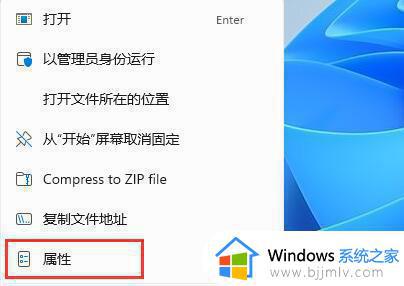
4、接着点击“兼容性”选项卡,然后勾选“以兼容模式运行这个程序”,再选择“Windows7”。
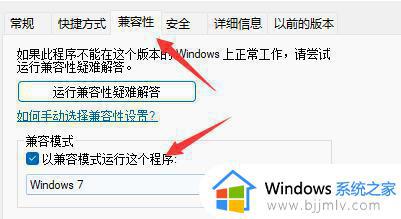
5、设置完成后点击下方“确定”保存,保存完成后双击运行红警的快捷方式就可以开始玩了。
上述就是小编告诉大家的红警win11兼容性设置方法了,还有不懂得用户就可以根据小编的方法来操作吧,希望能够帮助到大家。
红警win11怎么修改兼容 红警win11兼容性设置方法相关教程
- 红色警戒2win11怎么玩 红色警戒2win11完美兼容设置教程
- 如何处理Win11地平线5兼容性警告 Win11地平线5兼容性警告的解决方案
- win11对游戏的兼容性怎么设置?win11玩游戏兼容性设置方法
- 红色警戒2共和国之辉win11不兼容如何处理
- win11 23H2怎么设置兼容模式 win11系统兼容性设置方法
- win11的兼容性视图设置在哪 win11浏览器如何设置兼容性视图
- windows11软件兼容性如何设置 win11软件兼容性怎么设置
- win11兼容性在哪里设置 win11系统兼容性怎么设置
- win11怎么设置ie兼容性 win11设置ie浏览器兼容性如何操作
- win11怎么设置兼容性 win11电脑设置兼容性如何操作
- win11恢复出厂设置的教程 怎么把电脑恢复出厂设置win11
- win11控制面板打开方法 win11控制面板在哪里打开
- win11开机无法登录到你的账户怎么办 win11开机无法登录账号修复方案
- win11开机怎么跳过联网设置 如何跳过win11开机联网步骤
- 怎么把win11右键改成win10 win11右键菜单改回win10的步骤
- 怎么把win11任务栏变透明 win11系统底部任务栏透明设置方法
热门推荐
win11系统教程推荐
- 1 怎么把win11任务栏变透明 win11系统底部任务栏透明设置方法
- 2 win11开机时间不准怎么办 win11开机时间总是不对如何解决
- 3 windows 11如何关机 win11关机教程
- 4 win11更换字体样式设置方法 win11怎么更改字体样式
- 5 win11服务器管理器怎么打开 win11如何打开服务器管理器
- 6 0x00000040共享打印机win11怎么办 win11共享打印机错误0x00000040如何处理
- 7 win11桌面假死鼠标能动怎么办 win11桌面假死无响应鼠标能动怎么解决
- 8 win11录屏按钮是灰色的怎么办 win11录屏功能开始录制灰色解决方法
- 9 华硕电脑怎么分盘win11 win11华硕电脑分盘教程
- 10 win11开机任务栏卡死怎么办 win11开机任务栏卡住处理方法
win11系统推荐
- 1 番茄花园ghost win11 64位标准专业版下载v2024.07
- 2 深度技术ghost win11 64位中文免激活版下载v2024.06
- 3 深度技术ghost win11 64位稳定专业版下载v2024.06
- 4 番茄花园ghost win11 64位正式免激活版下载v2024.05
- 5 技术员联盟ghost win11 64位中文正式版下载v2024.05
- 6 系统之家ghost win11 64位最新家庭版下载v2024.04
- 7 ghost windows11 64位专业版原版下载v2024.04
- 8 惠普笔记本电脑ghost win11 64位专业永久激活版下载v2024.04
- 9 技术员联盟ghost win11 64位官方纯净版下载v2024.03
- 10 萝卜家园ghost win11 64位官方正式版下载v2024.03